Neste artigo, vou mostrar como fazer backup e restaurar sistemas Linux Mint 19 usando um dispositivo de armazenamento USB com Timeshift. Vamos começar.
BTRFS para Timeshift no Linux Mint 19:
Timeshift funciona melhor no sistema de arquivos BTRFS. BTRFS tem bom suporte para instantâneos de cópia na gravação (CoW). O BTRFS cria instantâneos muito rápido e sem a necessidade de espaço adicional em disco. É por isso que eu recomendo que você instale o Linux Mint 19 no sistema de arquivos BTRFS se você quiser usar o Timeshift sem complicações.
Timeshift em outros sistemas de arquivos:
Digamos que você não tinha ideia sobre o Timeshift ou não sabia que o Timeshift funciona melhor no sistema de arquivos BTRFS durante a instalação do Linux Mint 19. Então você acabou instalando o Linux Mint 19 em sistemas de arquivos como EXT4. Agora você conhece o Timeshift e se arrepende de fazer isso.
Não se preocupe com isso se for o caso. Timeshift também suporta RSYNC. RSYNC funciona tão bem.
As vantagens de criar backups ou instantâneos com Timeshift usando RSYNC é que não depende de um sistema de arquivos específico. Backups RSYNC ou instantâneos podem ser armazenados em um disco rígido USB externo, bem como em um pen drive USB. Então, quando algo der errado, você só precisa inserir seu dispositivo de armazenamento USB e restaurar seu sistema operacional a partir dele. Este artigo é tudo sobre.
Tirar instantâneos e armazená-los em um dispositivo de armazenamento USB usando Timeshift:
Para tirar instantâneos ou backups Timeshift, eu recomendo que você use USB 3.0 pen drive USB de 32 GB. Use o pen drive USB apenas para fazer backups em Timeshift. Dessa forma, você não removerá acidentalmente nenhum arquivo de sistema do pen drive USB. Isto é muito importante.
A propósito, você também pode usar USB 3.0 disco rígido externo ou SSD se você quiser. Os procedimentos são os mesmos.
Antes de configurar o Timeshift, vou mostrar como preparar seu pen drive USB para o Timeshift.
Primeiro insira seu dispositivo de armazenamento USB e o Linux Mint deve detectá-lo.
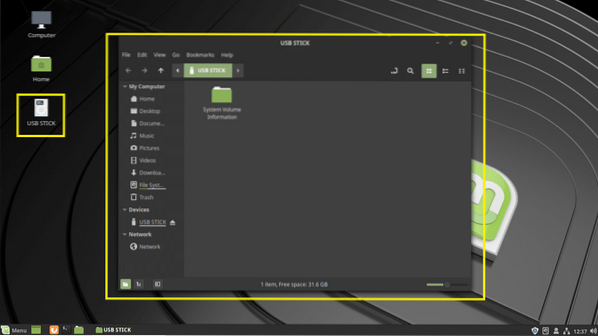
Agora abra o Discos aplicativo do Menu Mint.
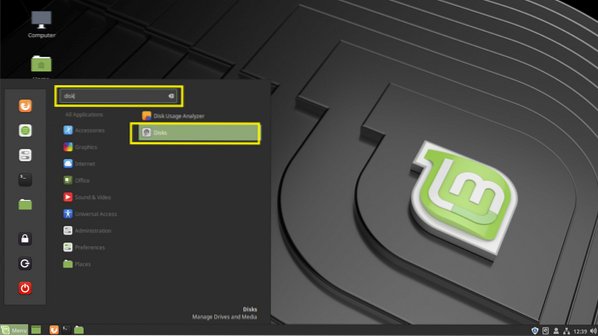
Em seguida, selecione o seu Dispositivo de armazenamento USB de Discos aplicativo e clique no Pare botão como marcado na imagem abaixo.
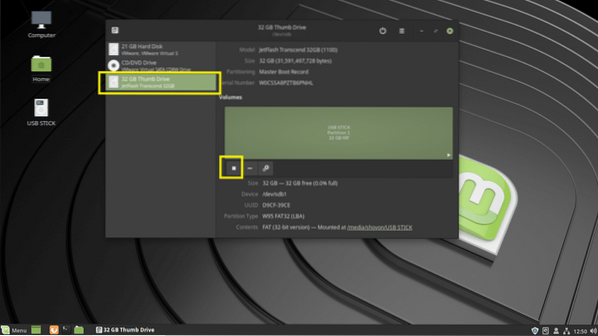
O Dispositivo de armazenamento USB deve ser desmontado. Agora clique no Definições ícone e clique em Formatar partição .. como marcado na imagem abaixo. Você também pode pressionar Mudança +
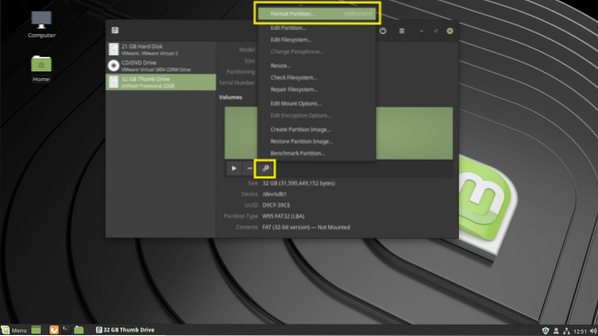
Você deve ser o Volume do formato janela. Digitar Mudança de horário no Nome do Volume campo e definir o tipo para Ext4 como marcado na imagem abaixo. Quando terminar, clique em Próximo.
Observação: eu usei Ext4 formato do sistema de arquivos porque não quero que seja detectado pelos sistemas operacionais Windows e corrompa meus arquivos caso contenham vírus. Apenas jogando no lado seguro.
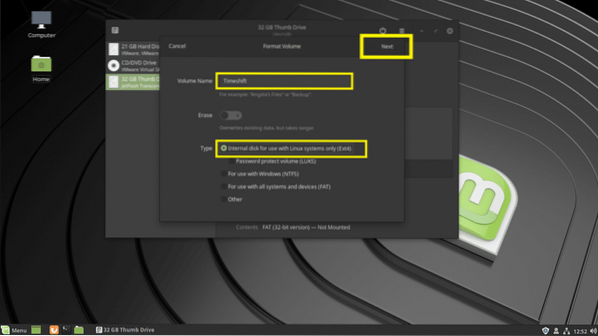
Agora clique em Formato.
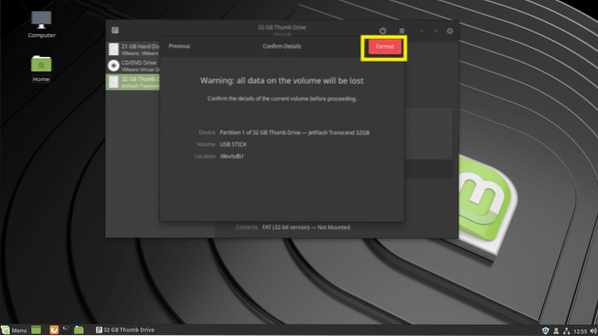
O Pen drive USB deve ser formatado.
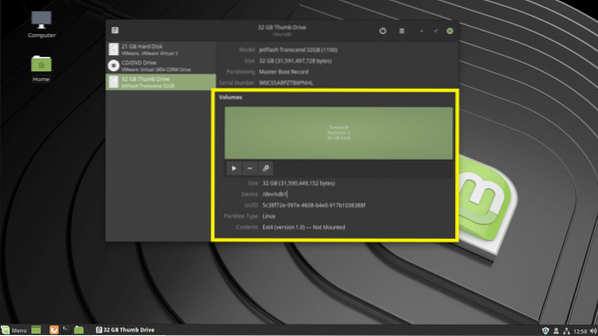
Agora procure por Mudança de horário no Menu Mint e clique em Mudança de horário como marcado na imagem abaixo.
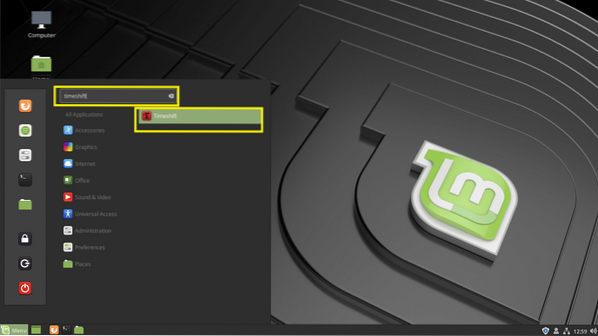
Digite sua senha de usuário de login e clique em Autenticar.
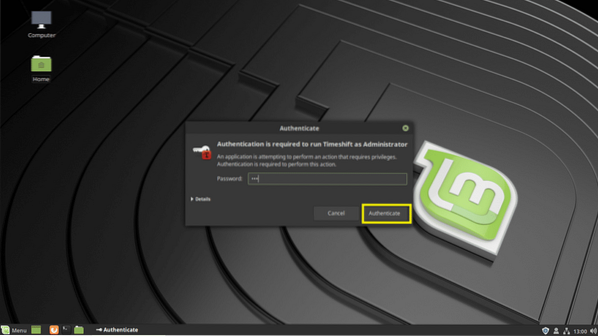
Se você está correndo Mudança de horário pela primeira vez, você deve ver a seguinte janela. Você pode configurar Mudança de horário a partir daqui, mas vou mostrar como fazer isso a partir do Mudança de horário aplicativo, assim você pode aprender como alterar a configuração quando quiser. Então, basta clicar em Terminar.
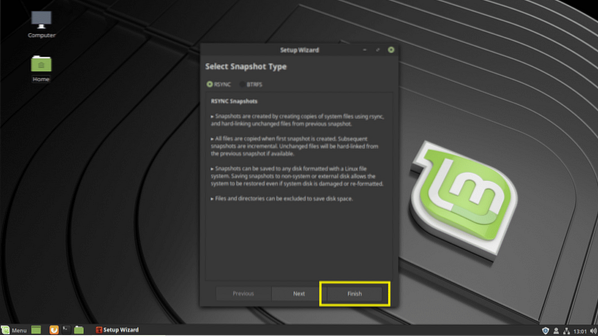
Esta é a janela principal do Mudança de horário.
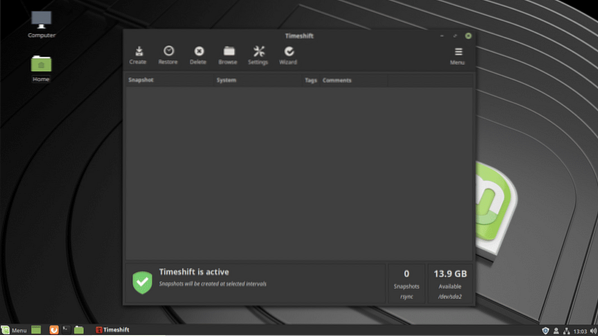
Para configurar Mudança de horário, Clique no Definições ícone.
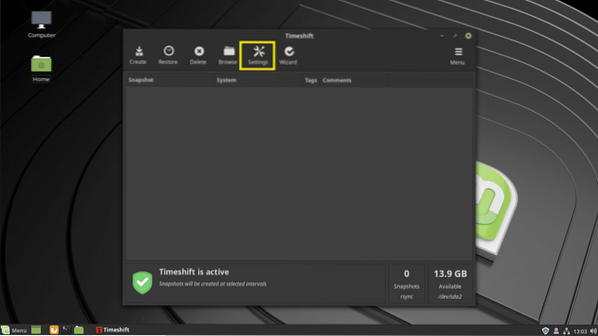
No Modelo guia, selecione RSYNC. Agora clique no Localização aba.
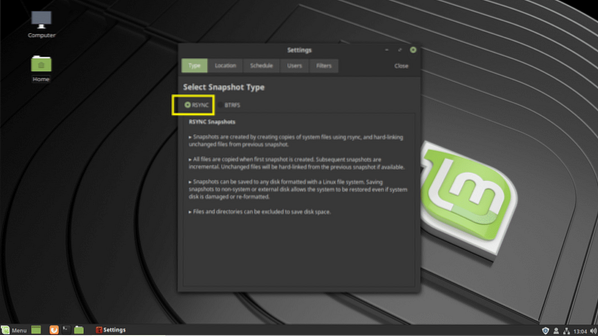
De você Localização guia, clique em sua Pen drive USB.
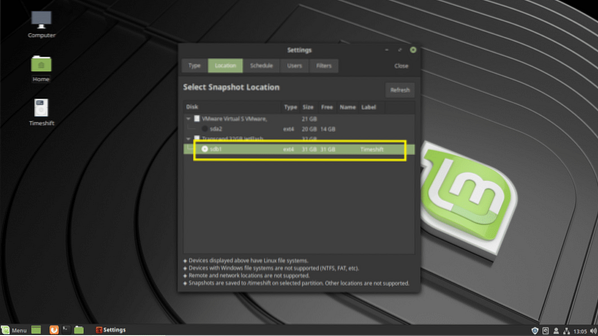
De Cronograma guia, você pode configurar a frequência com que um instantâneo deve ser tirado. Você pode desmarcar todos os níveis de instantâneo para desabilitar instantâneos automáticos. Dessa forma, você pode tirar instantâneos apenas quando quiser.
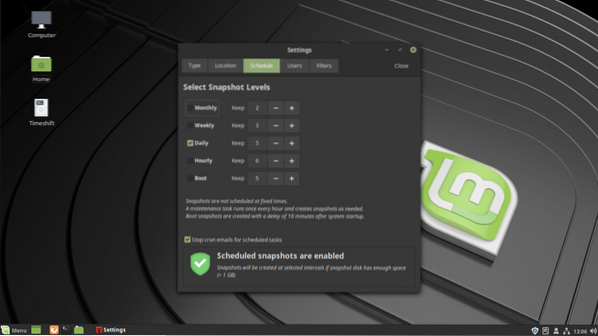
De Filtros guia, você pode adicionar diretórios. Você pode então incluir ou excluir esses diretórios do Comercial aba. Os diretórios excluídos não serão copiados quando um instantâneo for obtido. Portanto, os arquivos perdidos não podem ser restaurados. Por padrão, o usuário CASA os diretórios são excluídos do instantâneo.
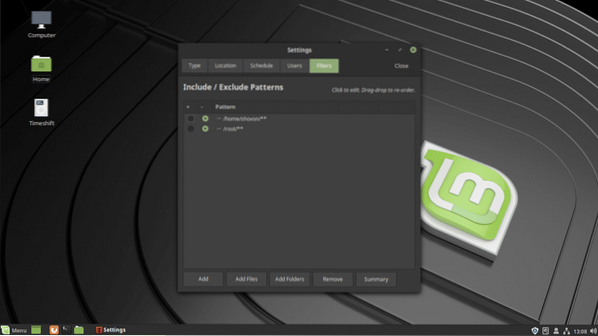
Quando terminar, clique em Perto.
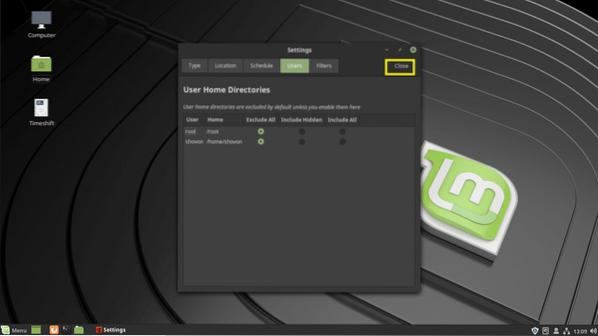
Como você pode ver, seu Pen drive USB agora está selecionado.
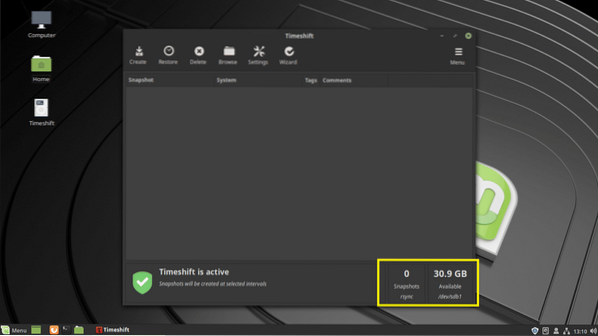
Agora, para criar um instantâneo do seu Linux Mint 19 neste ponto, clique em Crio.
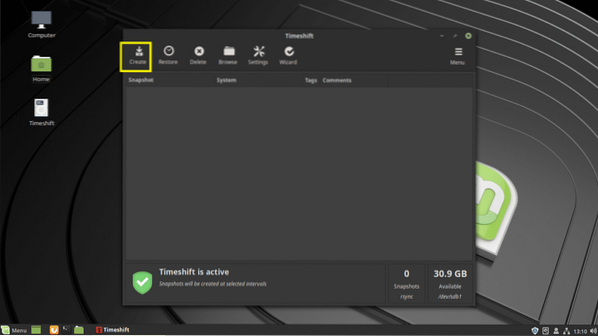
Mudança de horário deve começar a criar um instantâneo. Demora um pouco se for o primeiro Mudança de horário instantâneo.
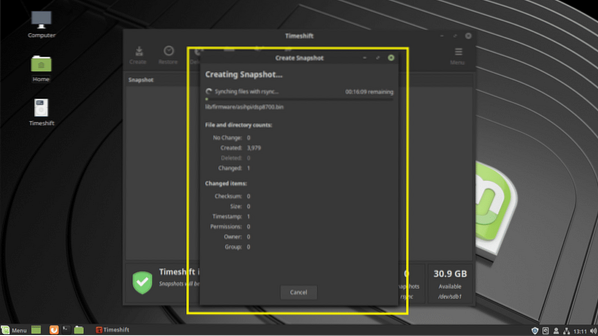
Um instantâneo deve ser tirado.
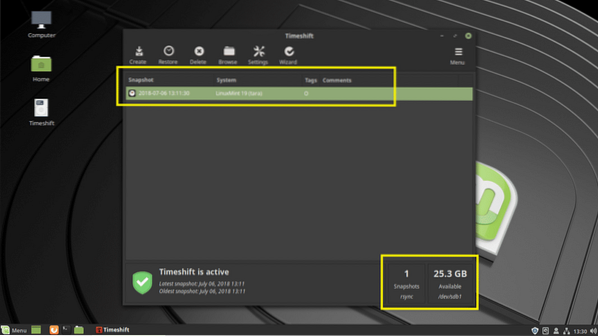
Você pode até adicionar comentários ao seu instantâneo, para que possa se lembrar do que é mais tarde. Basta clicar na coluna de comentários do seu instantâneo e começar a digitar. Assim que terminar, pressione
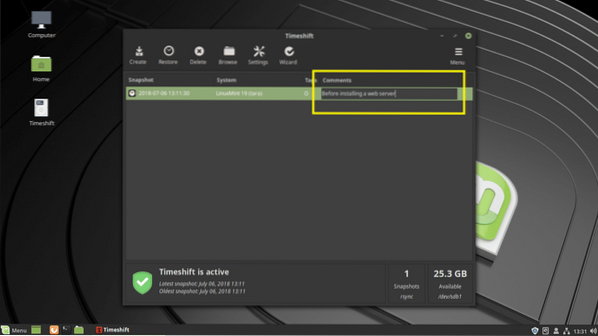
O comentário deve ser salvo.
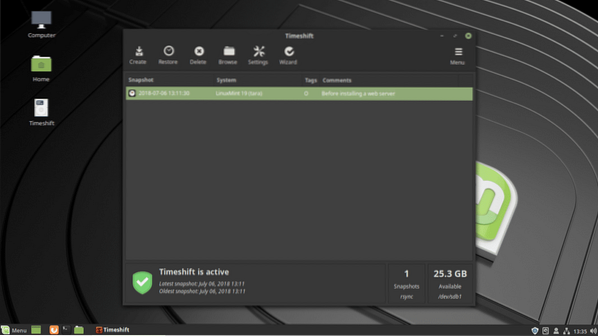
Você pode criar quantos instantâneos quiser se tiver espaço suficiente em seu Dispositivo de armazenamento USB.
Restaurando do Snapshot usando Timeshift:
Agora vou fazer algumas alterações e, em seguida, restaurar este instantâneo que criei agora. Eu instalei o servidor web Apache 2, com sudo apt install apache2 -y
Como você pode ver, tudo funciona. Agora, vamos apenas supor que não está funcionando como você esperava. Agora você deseja voltar ao estado anterior à instalação deste servidor web.
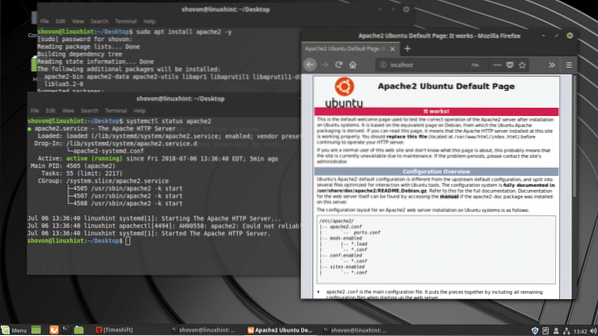
Basta inserir o seu Dispositivo de armazenamento USB e aberto Mudança de horário aplicativo. Agora selecione o instantâneo para o qual deseja voltar e clique em Restaurar.
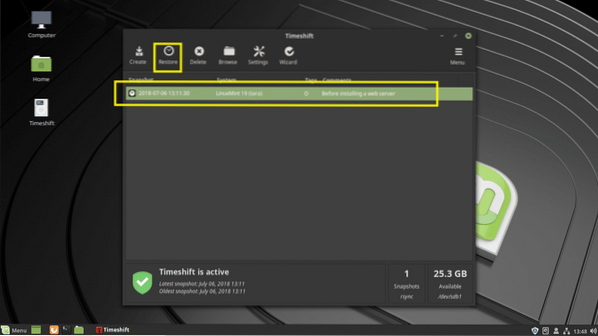
Clique em Próximo.
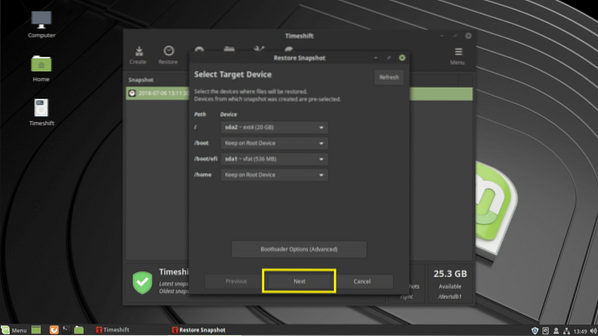
O processo de restauração deve começar.
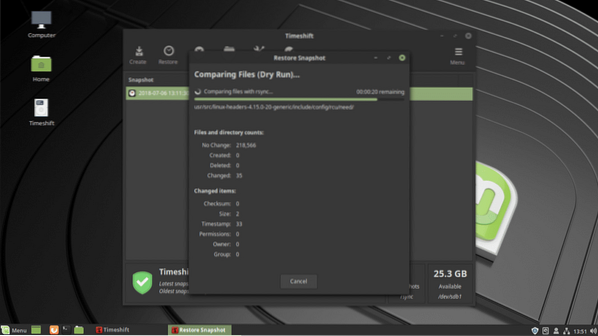
Você deve ser solicitado a confirmá-lo. Basta clicar em Próximo.
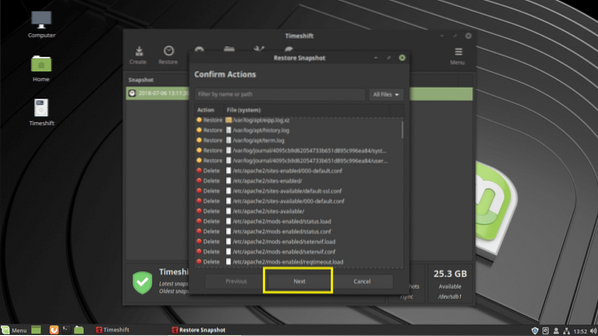
Clique em Próximo.
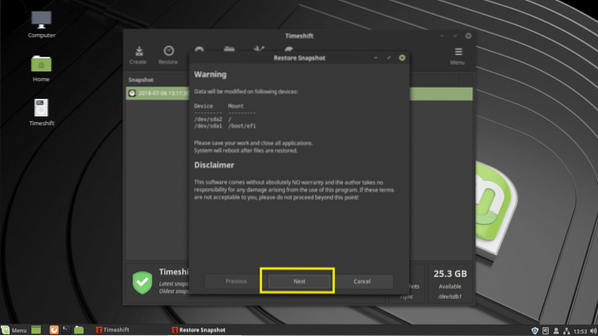
Mudança de horário deve restaurar os arquivos e reiniciar seu computador.
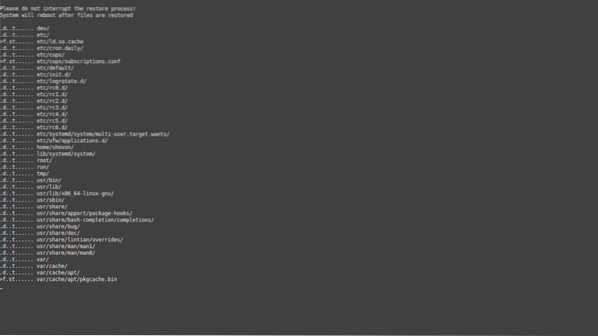
Assim que o seu computador inicializar, você não deverá encontrar nenhum vestígio do servidor web Apache 2 como você pode ver na captura de tela abaixo.
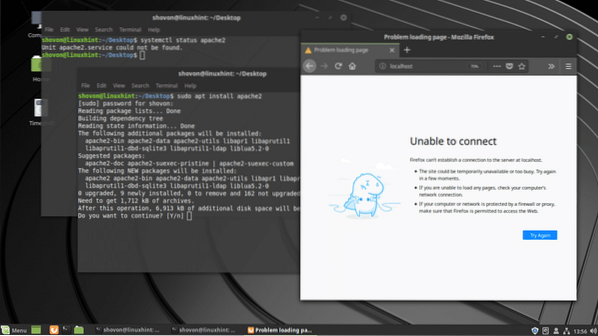
É assim que você usa Mudança de horário para fazer backups e restaurar sistemas Linux Mint 19 de pendrive. Obrigado por ler este artigo.
 Phenquestions
Phenquestions


